Monitores
Proyectores
Lámparas
Pantalla táctil interactiva | Signage

En el mundo tecnológico de hoy, el USB-C está en todas partes, ofreciendo conectividad universal. Pero ¿sabías que no todos los puertos USB-C son iguales? Las capacidades de estos puertos pueden variar, afectando el rendimiento de tu dispositivo. Esto es especialmente crucial para los proyectores portátiles, donde las conexiones USB-C juegan un papel vital. Para ayudarte a aprovechar al máximo las capacidades USB-C de tu proyector portátil, hemos preparado una guía completa.
Funcionalidad puerto USB-C
| GV30 | GV31 | GP100 | GS50 | |
Alimentación (entrada) | GV30 Sí | GV31 Sí | GP100 Sí | GS50 Sí |
Alimentación (salida) | GV30 No | GV31 Sí | GP100 Sí | GS50 Sí |
DisplayPort (DP Alt Mode) | GV30 Sí | GV31 Sí | GP100 Sí | GS50 Sí |
Lector de medios | GV30 Sí | GV31 Sí | GP100 No | GS50 No |
Compatibilidad de USB-C con dispositivos
| GV30 | GV31 | GP100 | GS50 | |
Cargar desde una batería externa USB-C | GV30 Sí | GV31 Sí | GP100 Sí* | GS50 Yes |
Alimentando dispositivos móviles | GV30 No | GV31 Sí | GP100 Sí | GS50 No |
Emitir Nintendo® Switch a través de cable USB-C | GV30 No | GV31 Sí | GP100 Sí | GS50 No |
Leer medios desde un pen drive USB-C | GV30 Sí | GV31 Sí | GP100 No | GS50 No |
El GP100 no tiene una batería incorporada y no puede ser "cargado" a través de la característica alimentación (entrada).
Conectar tu proyector portátil a una batería externa te permite disfrutar de entretenimiento en lugares remotos sin un enchufe de corriente. Sin embargo, para garantizar que esta configuración funcione sin problemas, debes tener en cuenta lo siguiente:
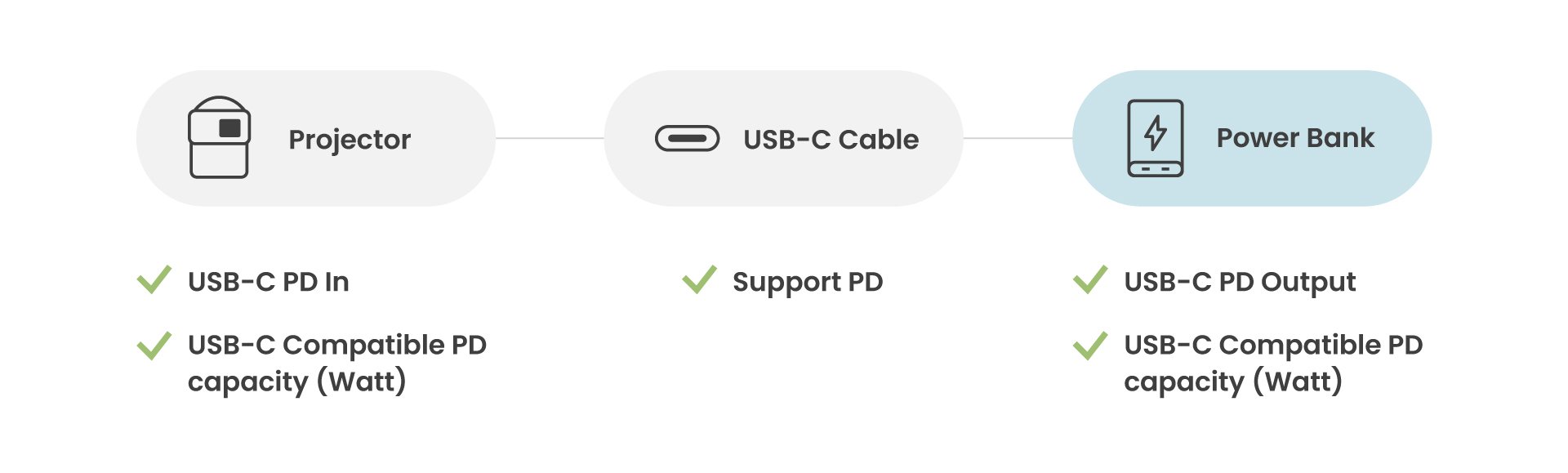
Asegúrate de que tu proyector, cable USB-C y batería externa cumplan con los requisitos especificados para garantizar una carga exitosa para tu proyector.
● Paso 1: Asegúrate de tener el cable USB-C adecuado
Asegúrate de tener un cable USB-C que admita la función de alimentación para USB-C. Un cable USB-C que no admita PD evitará que tu batería externa cargue correctamente tu proyector.
● Paso 2: Verifica las especificaciones de tu proyector
Antes de comenzar a buscar una batería externa, examina las especificaciones de tu proyector. Específicamente, concéntrate en los requisitos de alimentación (PD In) y capacidad de entrega de energía compatible (PD Capacity).
● Paso 3: Verifica las especificaciones de la batería externa
A continuación, verifica las especificaciones de tu batería externa. Asegúrate de que los valores de Salida USB-C cumplan con los requisitos especificados para tu proyector. Esta alineación garantizará una carga exitosa sin ningún contratiempo.
Si planeas usar tu proyector para jugar con la Nintendo Switch, puedes cargar tu dispositivo simultáneamente a través de la conexión USB-C. Para hacerlo, sigue estas pautas:
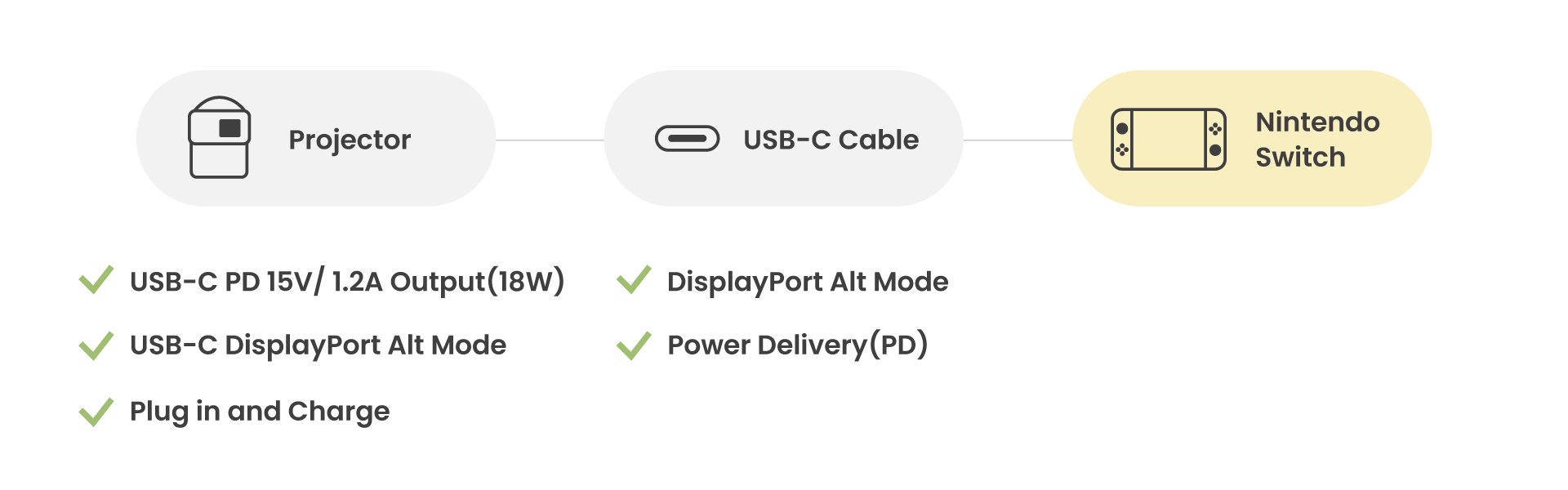
Ensure that your projector and USB-C cable align with the specified requirements to guarantee successful charging for your Nintendo Switch.
● Paso 1: Asegúrate de tener el cable USB-C adecuado
Asegúrate de tener un cable USB-C que admita tanto la alimentación (PD) como el modo alterno de DisplayPort. Este soporte dual es esencial para proyectar el juego de la Switch y cargarla al mismo tiempo.
● Paso 2: Verifica el puerto USB-C de tu proyector.
Para garantizar que tu proyector pueda proyectar la pantalla de la Switch mientras la carga, confirma que tenga un puerto USB-C con modo alterno de displayPort y admita la alimentación con una salida de al menos 15V y 1.2A (18W). Si tu proyector no cumple con estos criterios, es posible que necesites conectar su puerto de alimentación DC-In directamente a una toma de corriente mediante su adaptador de corriente y cable
Tu proyector portátil también puede proyectar la pantalla de tu dispositivo móvil mientras lo mantiene cargado. Esto es perfecto para entretenimiento ininterrumpido. Sigue estos pasos para asegurarte de que funcione sin problemas:
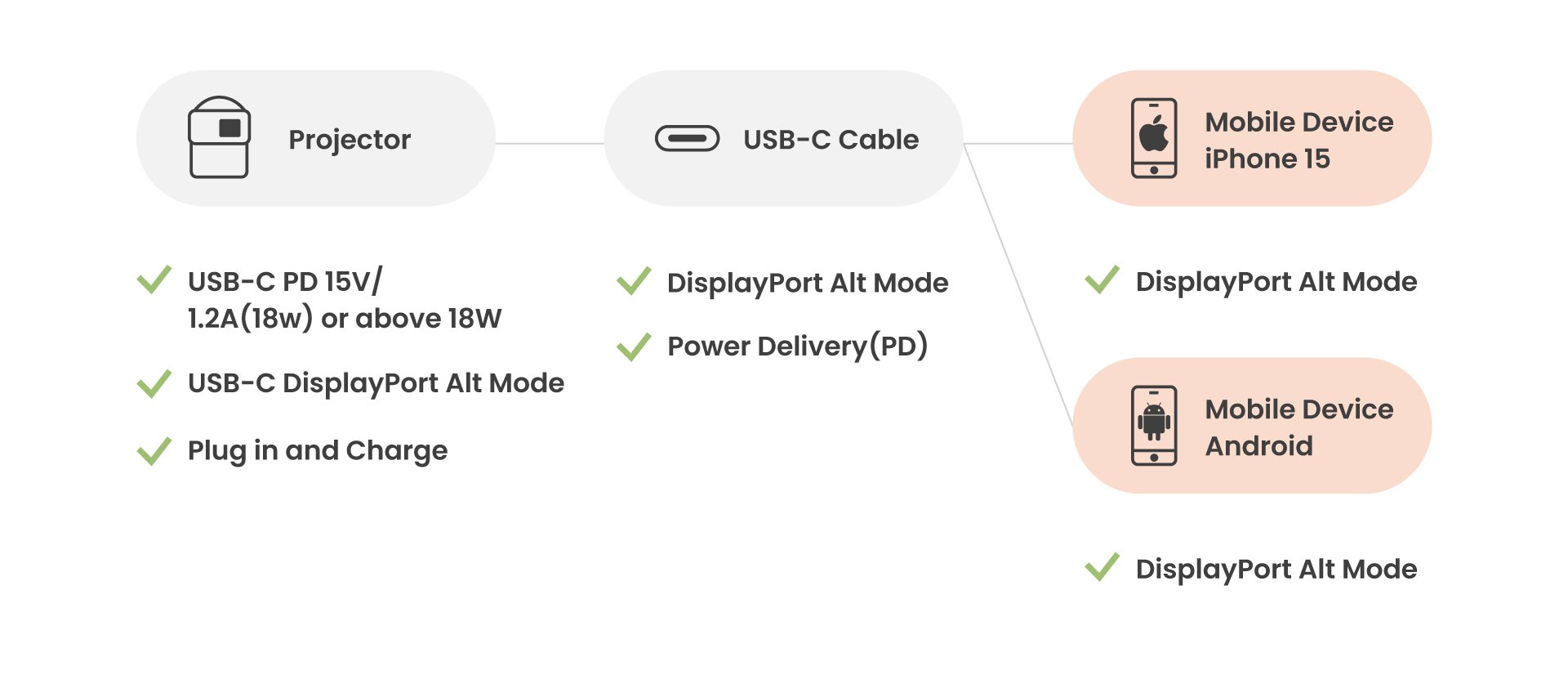
Verify that your projector, USB-C cable, and mobile device meet the mentioned specifications to ensure successful charging and screen casting for your mobile device.
●Paso 1: Asegúrate de que tienes el cable USB-C apropiado.
Asegúrate de tener un cable USB-C que admita tanto las funciones de alimentación (PD) como el modo alterno de DisplayPort para USB-C. Un cable USB-C que no admita ambas funciones evitará que tu proyector proyecte la pantalla del dispositivo y lo cargue al mismo tiempo.
●Step 2: Comprueba el puerto USB-C de tu proyector
Verifica que el puerto USB-C de tu proyector admita el modo alterno de DisplayPort y la alimentación con una salida de al menos 18W. Esto es crucial para transmitir la pantalla de tu dispositivo móvil mientras lo cargas. Si tu proyector no cumple con estos requisitos, considera conectar su puerto de alimentación DC-In directamente a una toma de corriente.
● Paso 3: Verifica la compatibilidad de tu dispositivo móvil
Dendiendo del dispositivo, has de comprobar la compatibilidad:
Para dispositivos android:
Asegúrate de que tu teléfono o tableta Android admita la alimentación y y tenga capacidades de modo alterno de DisplayPort. Puedes verificar la funcionalidad de DisplayPort utilizando la aplicación "Type-C Video Checker" disponible en Google Play.
Para iPhone
Los iPhones desde el iPhone 8 en adelante poseen la caracteristica de alimentación, mientras que solo los modelos desde el iPhone 15 en adelante admiten tanto alimentación y como DisplayPort Alt Mode. Para conectar tu iPhone (excluyendo el iPhone 15), necesitarás un cable USB-C a Lightning solo para la entrega de energía.
Para aprovechar al máximo el puerto USB-C de tu proyector portátil, necesitas el cable USB-C adecuado y debes considerar tu escenario de uso específico. Esto significa verificar las especificaciones de tu proyector, cable y dispositivo. Al hacerlo, puedes aprovechar todas las características y capacidades que ofrece la interfaz USB-C, asegurando una experiencia de visualización excepcional.
{{title}}
Le notificaremos cuando el producto esté disponible.
Le enviaremos un correo electrónico una vez que el producto esté disponible.
Sorry, our store is currently down for maintenance.We should be back shortly. Thank you for your patience!
The requested qty is not available
The requested qty exceeds the maximum qty allowed in shopping cart
Product that you are trying to add is not available.